A Facebook a korábbi konverziókövetési képpontot szép lassan kivezeti. Aki hallott már róla és lépett is kb. 2015. tavaszán, annak most nincs semmi dolga.
De ha Te még mindig ezt a kódot használod, akkor cseréld le
És mutatom, hogyan tudod lekérni és beilleszteni.
Ha ezen már túl vagy, de érdekel, hogy mire is jó és mit hogyan állíts be hozzá, akkor kattints ide
Lépj be a Hirdetéskezelődbe majd felül válszd ki a Képpontok menüt
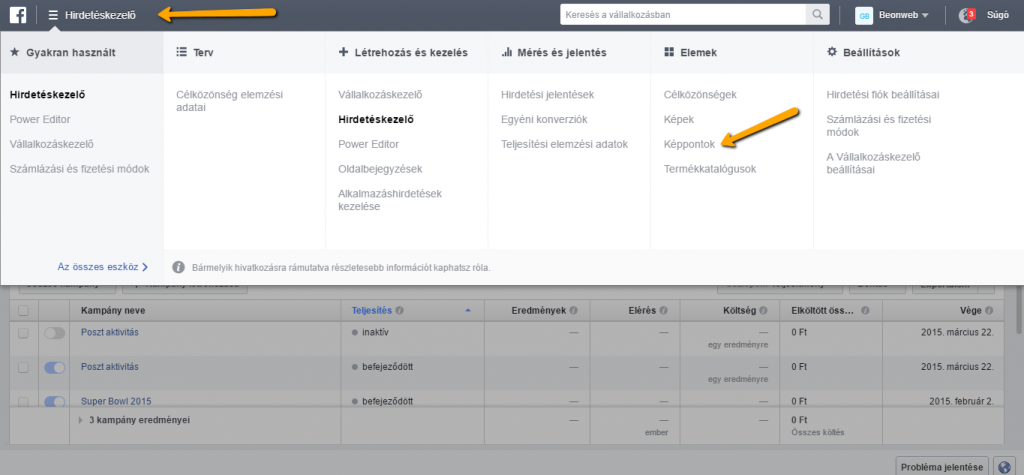
Hozd létre a Facebook képpontodat, majd nevezd el
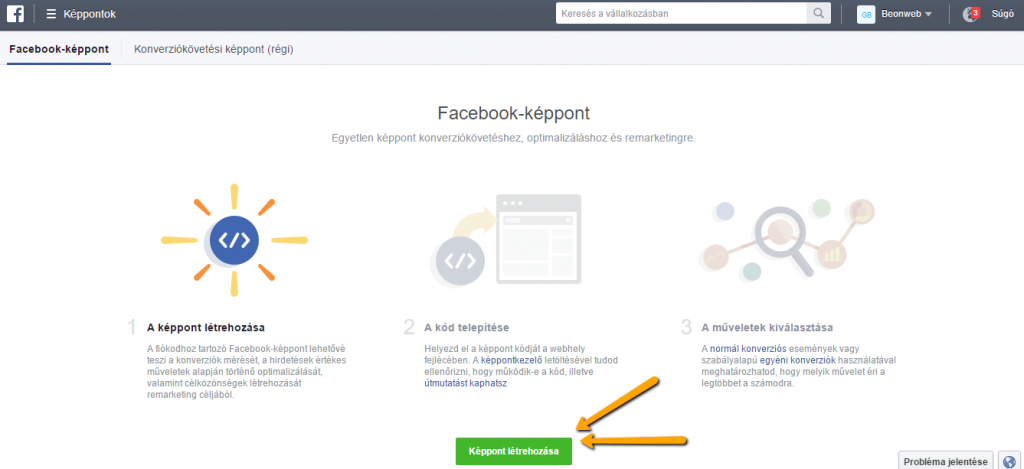
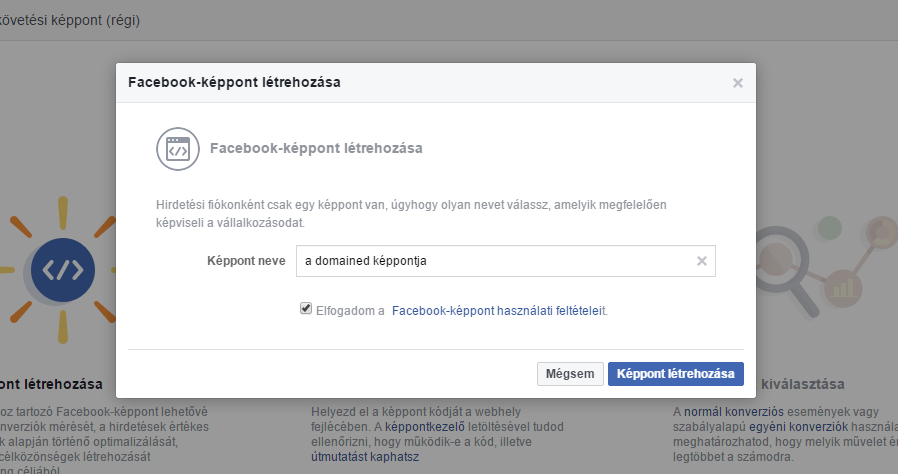
Utána rendszer legenerálja Neked azt a pixelt, amit a weboldaladba be kell helyezni.
Fontos! A pixelt a weboldalad minden oldalába be kell tenni a <head> és </head> tag közé.
Meg is nézheted a képpontot, de egyből tovább is küldheted a webesednek. Ha WP oldalad van, akkor az ilyen kódok beillesztésére vannak külön Plugin-ok, érdemes ezeket használni.
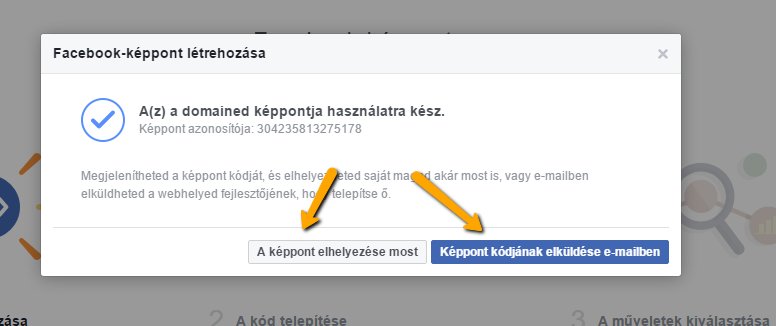
Készen is vagy a képpont elhelyezésével.
Van egy Chrome bővítmény, amivel könnyedén tudod ellenőrízni, hogy a Facebook pixeled megfelelően van-e beépítve az oldalba, illetve, hogy az rendesen mér-e. Ezt itt találod
Ezen kívül a Facebook is szokott visszajelzést adni Értesítés formájában, ha a pixeled aktív és elkezdett mérni.
És ezzel még korántsem vagy kész…
Az új Facebook pixel alkalmazásáról érthetően vállalkozásoknak
Lecserélted, beillesztetted, készen vagy. De mire ez az egész?
Azt már talán tudod, hogy végre egy képponttal fogod tudni mérni a konverzióidat és ugyanez a képpont építi a remarketinglistádat.
Akkor állítsuk be a célkonverziódat a képpontod segítségével:
Megint lépj be a Hirdetéskezelőbe és felül a lenyíló ablakban válaszd az Egyéni Konverziók menüt.
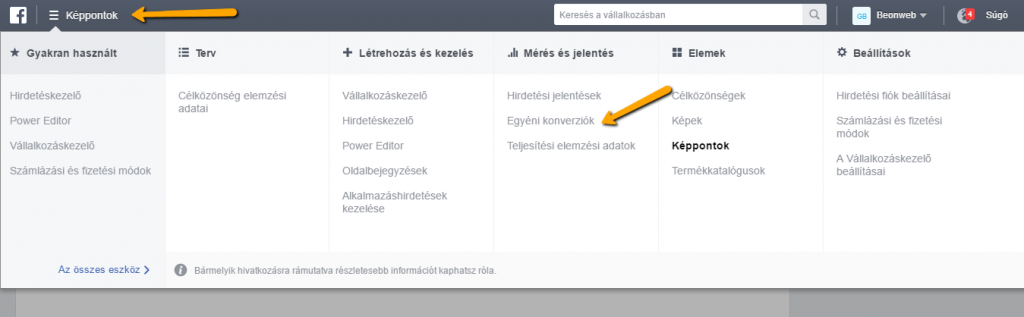
Utána egyszerűen kattints a létrehozásra
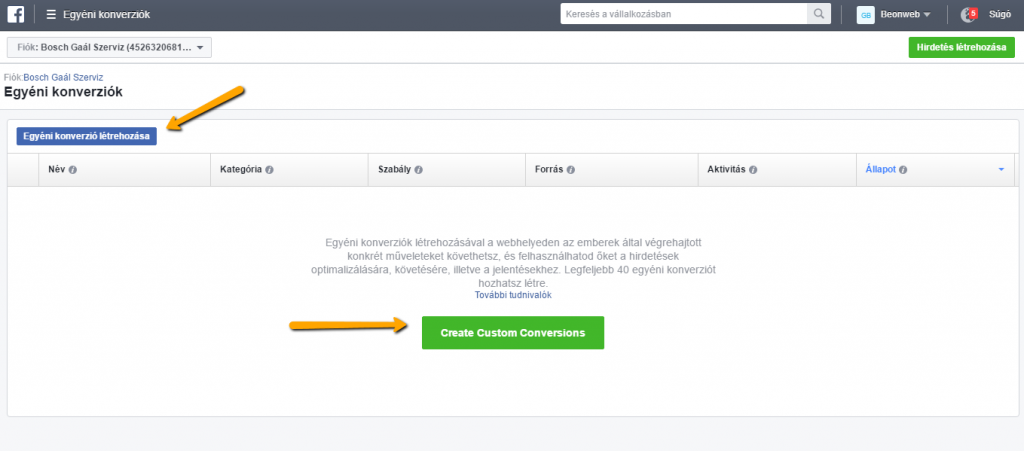
Jönnek az érdekesebb részek
A konverziót általában URL alapján szokták létrehozni, de persze itt is lehetnek kivételek: Ha profibb vagy, akkor már kattintás alapján is tudsz készíteni konverziót, de mivel ez kevésbé elterjedt és programozás is kell hozzá, most nem részletezzük. De tudjál róla, hogy ezt is lehet.
Szóval állíts be egy URL-t, amit szeretnél konverziónak mérni. Legjobb, ha a köszönőoldalad URL címét állítod be.
Itt variálhatsz, hogy az URL csak tartalmazza, amit beírsz, azzal legyen egyenlő vagy eseményt hozol létre. Ha dinamikusan jön létre a köszönőoldalad URL-je, akkor az „URL-cím tartalmazza:” opciót válaszd.
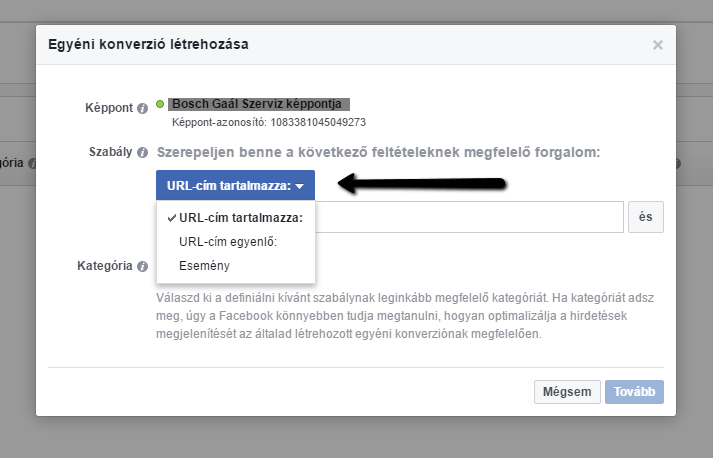

Utána válassz egy kategóriát, ahova a konverziódat besorolnád.
Majd nevezd el
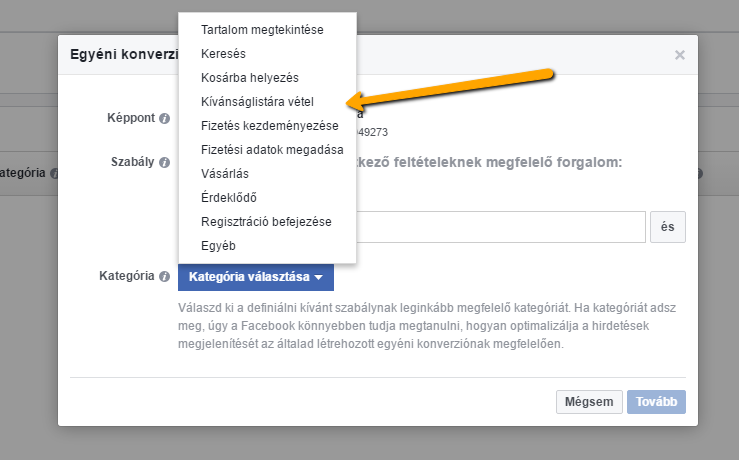
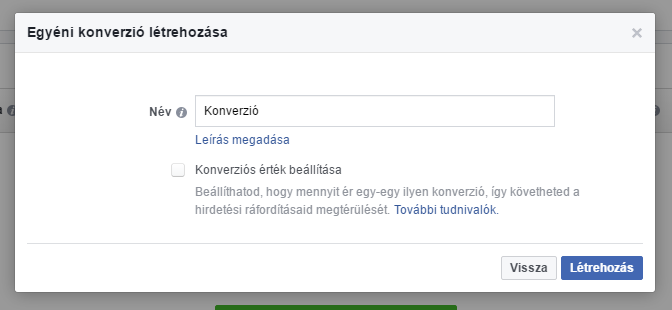
Ha mindent jól csináltunk, akkor egy lista nézetre fogsz jutni, ahol megjelenik a létrehozott konverziód.
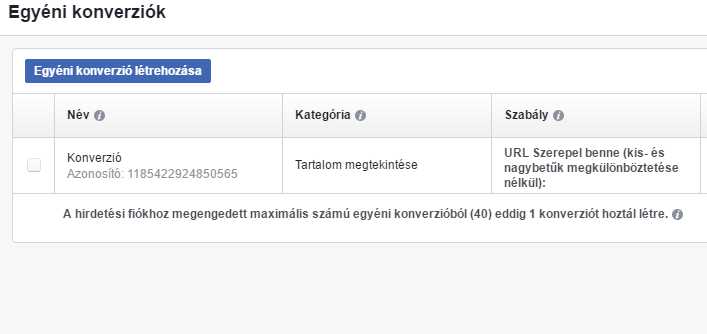
Több konverziót is be tudsz állítani, mert teljesen életszerű, hogy egy oldaladhoz több cél is tartozik. Ilyen például a vásárlás, a feliratkozás, a belépő termék megrendelése, stb.
Ezzel meg is vagy a konverzióval, jöhet a munka többi része.
A Facebook pixel használata ReMarketing lista építésére
Ebben a részben nem részletezem a ReMarketinget, meg hogy mi alapján állítsd be, hogy építs URL stratégiát, stb. Itt most a beállítás technikai oldalát mutatom be.
Ha érdekelne néhány ReMarketing ötlet és hozzá a legegyszerűbb beállítások, akkor érdemes ide kattintanod
És megint lépj be a Hirdetéskezelőbe, majd lépj a Célközönségek fülre
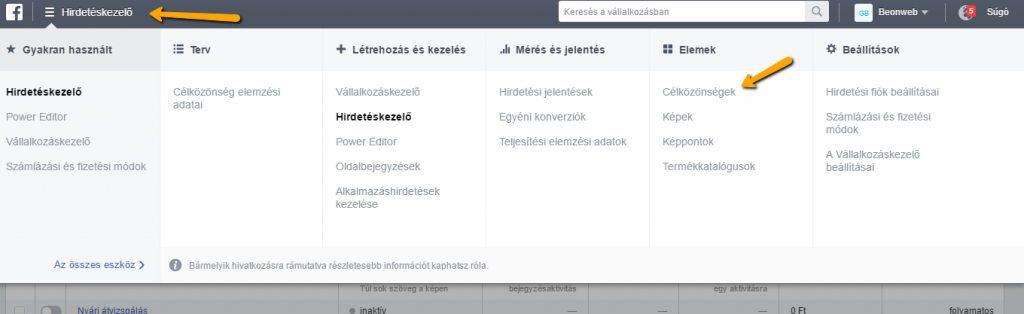
Itt ez a kép fog fogadni:
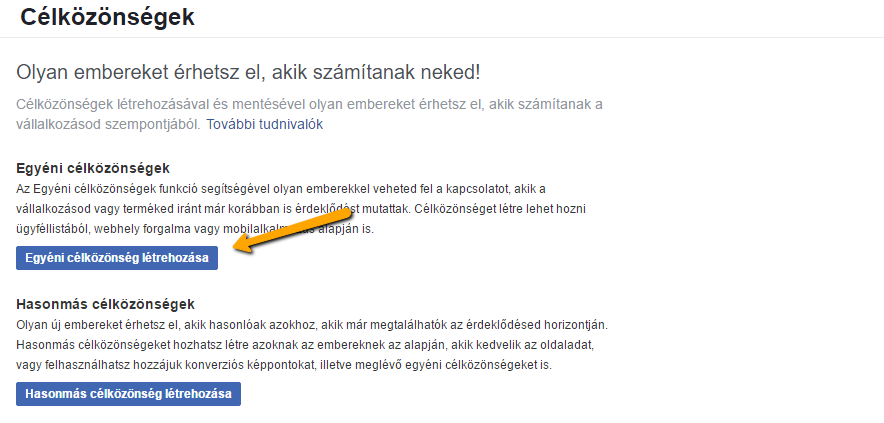
Annyit tudj azért erről a nézetről, hogy itt tudsz mindenféle célközönséget létrehozni, mert hát az a nagy öröm ér minket, hogy a Facebook rengeteg célközönség-típust enged Neked lementeni. Ami jó, mert nem kell külön beállítanod mindent minen egyes kampánynál. És rossz, mert egy idő után annyi célközönséged lesz, hogy soha nem fogo tudni követni őket.
Amilyen közönséget tudsz készíteni:
- Mentett egyéni közönség – akiket egy hirdetéssel már létrehoztál, becéloztál, stb.
- ReMarketing közönségek – mindenki, aki az oldaladat meglátogatta – és őket még URL-enként külön is tudod szedni
- ReTargeting közönség – ha van egy e-mail listád, akkor őket be tudod tenni a Facebook rendszerébe és ő összepárosítja a Te listádat az ő felhasználóival
- Hasonmás közönség – amikor egy közönséget, már létrehoztál, tudsz hozzá plusz embreket „toborozni”. Vagyis a Facebook felismeri a célközönséged „szokásait”, és ő az alapján legenerál ahhoz hasonló célközönséget.
- Az Aktív Facebook felhasználóid
Szóval válaszd ki az Egyéni Célközönség létrehozása gombot, utána pedig a Webhely Forgalmai részt
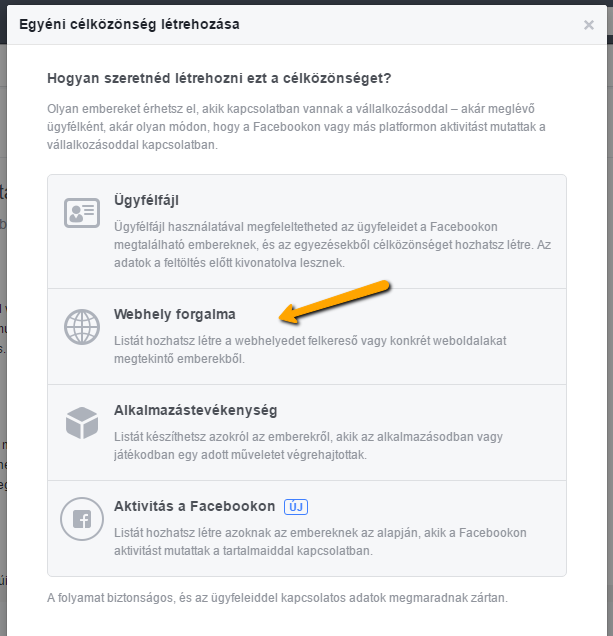
Utána válassz a listából, hogy milyen látogatóidat szeretnéd gyűjteni
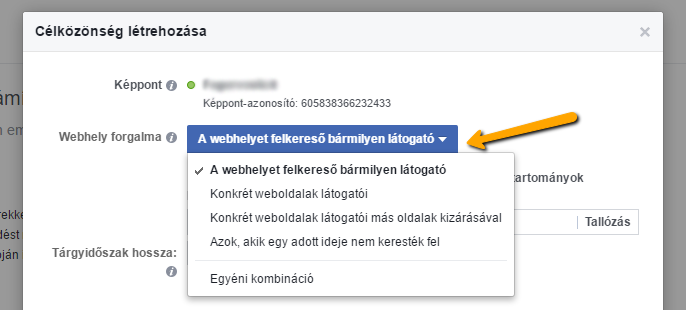
- A webhelyet felkereső bármilyen látogató – Mindenki, aki meglátogatta az oldaladat – Ezt mindenképp állítsd be!
- Konkrét weboldalak látogatói – Akik csak egy-egy oldaladat látogatták meg. Ilyet olyankor állítunk be, amikor pl. egy blogcikk olvasására állítunk be remarketinget.
- Konkrét weboldalak látogatói más oldalak kizárásával – A klasszikus esete, amikor pl. a nem vásárlóknak vagy nem ajánlatkérőknek állítasz be egy feliratkozási lehetőséget. A kampányoldalt vagy a termékoldalt megnézi, de köszönőoldalt már nem.
- Azok, akik egy adott ideje nem keresték fel – Akik régen voltak az oldaladon.
- Egyéni kombináció – Kicsit haladóbb technika, de a létrehozott közönségekből tudsz egyéni kombinációkat csinálni.
Utána írd be az URL-eket (ha a kizárást választottad, akkor több URL-t kell megadnod), válassz egy időtartományt (ennyi ideig van benne a listádban a jelölt), majd nevezd el a listát.
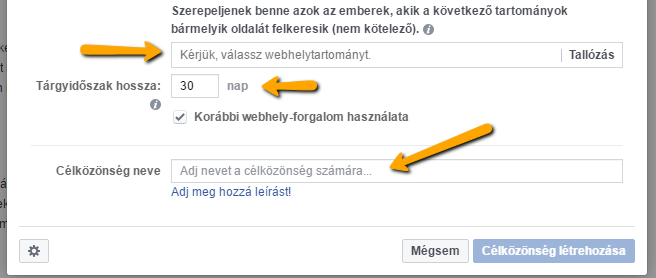
A 13 legegyszerűbb ReMarketing ötlet és a hozzá tartozó URL beállítás
Kattints és kérd el Tőlem
Ha ezzel megvagy, akkor máris készen vagy, és egy lista-nézetre kerülsz, ahol az összes beálított célközönséged megjelenik.
Hát jó munkát kívánok hozzá 🙂




